Kvalitetsproblemer
Funktionen Shrink Volume i Windows Vista og derover har nogle alvorlige begrænsninger, som vi vil forsøge at forklare og derefter foreslå nogle få løsninger, der kan hjælpe dig ud. Vær forsigtig, når du følger disse trin, fordi de kunne lade dit system ikke starte op ... avanceret geekniveau kræves.
Jeg vil også foreslå, at hvis du forsøger at konfigurere et dual boot-system, er det bedst at sikkerhedskopiere alle dine data og opsæt et nyt nyt dual boot-system, husk at installere det ældste OS først. (XP før Vista og Linux sidste)
Problemforklaring
Det største problem, vi støder på med krympefunktionen, er, at du ikke kan krympe lydstyrken, selvom der er tydeligt ledigt plads.

Du er kan ikke krympe lydstyrken overhovedet, da i henhold til Windows har du ikke ledigt plads til at krympe:

Årsagen til, at Windows ikke vil lade dig reducere lydstyrken, skyldes, at der er faste systemfiler i slutningen af lydstyrken, da dette skærmbillede fra Auslogics defragmenteringsværktøj viser os. I dette tilfælde er den faste fil faktisk MFT- eller Master-filtabellen for lydstyrken.
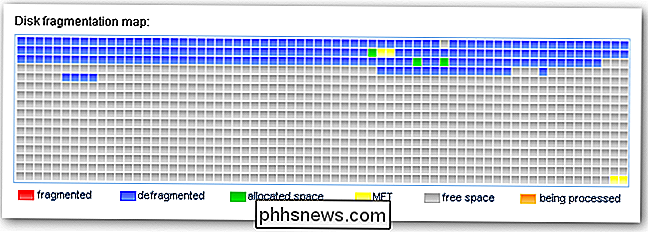
Gør det muligt at reducere lydstyrken
For at sikre, at du kan reducere lydstyrken, skal du deaktivere så mange systemfiler som du kan, i det mindste midlertidigt. Her er listen over trin:
- Kør guiden Diskoprydning, sørg for at fjerne dvaletilstanden og alle gendannelsespunkter.
- Deaktiver systemgendannelse
- Deaktiver sidebilledet (Åbn system i Kontrolpanel og derefter Avanceret system Indstillinger Avanceret Ydelse Avanceret Skift Ingen personsøgningsfil.
- I de samme avancerede indstillinger skal du gå til Opstart og gendannelse Indstillinger og derefter ændre rullegardinskrivningen Oplysninger om fejlfinding til "Ingen" for at deaktivere kernehukommelsesdumpen .
- Deaktiver dvaletilstanden i skærmen til strømforsyning avanceret strømstyring.
- Genstart maskinen, og fjern derefter din c: pagefile.sys-fil ved at følge disse instruktioner, hvis du har problemer.
Nu hvor Vi har slettet næsten hver systemfil, som vi kan, du skal køre mindst en af disse gratis defrag utilities, men helst alle, for at flytte alle filerne til begyndelsen af lydstyrken, så vi kan tvinge Krympevolumfunktion til arbejde.
- Strømdefragmentering (GUI-grænseflade f eller sysinternals contig)
- Auslogics Disk Defrag
Hvis du støder på MFT-problemet, har du ikke for meget held, selvom du har kørt disse værktøjer. Hvad du skal gøre er at bruge en af de ikke-gratis defragværktøjer, der kan flytte MFT-filerne. Hvis nogen kan foreslå en gratis måde at flytte MFT'en på, skal du lade være opmærksom på kommentarerne.
- Du kan downloade en 30-dages gratis prøveperiode med Perfect Disk og derefter afinstallere den, når du er færdig. Eller ej.
På dette tidspunkt skal du kunne krympe partitionen, i det mindste et anstændigt beløb. Når du har fået partitionen skrumpet, skal du genaktivere disse vigtige filer:
- Genaktiver sidefilerne (Omvendt instruktioner ovenfor)
- Følg disse trin, hvis du har problemer, der genaktiverer dvaletilstand.
- Aktivering af systemgendannelse eller kernefejlfinding er helt op til dig.
- Genstart.
Igen er dit bedste spil for dual-boot sikkerhedskopiering, sletning og genindlæsning, men disse trin fungerede for mig under testningen.
Brug af Linux til at ændre størrelse
Du kan også bruge gparted live cd'en til at ændre størrelsen på dine partitioner. Problemet med dette er, at det helt sikkert vil få dit system til ikke at starte igen, medmindre du følger nogle meget specifikke trin, fordi Vista ikke kan klare det.
Brug af kommercielle hjælpeprogrammer
Der findes en række kommercielle softwareværktøjer, der kan håndtere denne type ting for dig, som Partition Magic. Vi foretrækker gratis software her, når det er muligt.
Sammenfattende, hvis du er heldig nok til, at Shrink Volume fungerer for dig, fantastisk. Hvis ikke, anbefaler jeg, at du sikkerhedskopierer, tørrer og installerer frisk.

De 3 bedste måder at lave et vindue altid på toppen af Windows
Windows tilbyder ikke en indbygget måde, som brugerne altid kan lave et vindue på. Der er mange tredjepartsværktøjer til dette, men de er ofte oppustede og klumpede. Så lad os tage et kig på, hvad der fungerer godt. Selv om der er mange værktøjer derude for at gøre et vindue altid på toppen, har mange af dem været i lang tid og fungerer ikke godt med moderne versioner af Windows- eller 64-bit versioner.

Sådan installeres programmer automatisk på din Apple Watch
Hvis der er en stor Apple Watch companion-app til en af dine foretrukne iPhone apps, men det er ikke installeret på din Apple Watch, gør det ikke ' Det gør du meget godt. Med en hurtig indstillingsændring kan du dog konfigurere din Apple Watch til automatisk at installere alle companion-apps til apps, der findes på din telefon.



